Google Domain là gì? Bạn đang tìm hiểu hướng dẫn đăng ký tên miền Google Domain phải không? Nếu có thì bài viết này dành riêng cho bạn đó. Hãy cùng Hostify.vn tìm hiểu thêm về các thông tin liên quan đến đăng ký tên miền Google Domain bạn nhé.

Mục Lục
Giới thiệu chung về tên miền Google Domain
Một khoảng thời gian về trước, Google cho phép người dùng đăng ký tên miền thông qua ứng dụng Google Apps for Work.
Thời gian gần đây, ông lớn Google đã cho phép người dùng đăng ký, sử dụng tên miền trực tiếp thông qua dịch vụ Google Domains. Chúng ta cùng tìm hiểu thông tin chi tiết về dịch vụ này nhé.
Domains Google là gì?
Google Domains là dịch vụ đăng ký tên miền mà ông lớn google mới ra mắt. Dịch vụ Google Domain cho phép bạn tìm kiếm tên miền, đăng ký, transfer và kết nối trực tiếp hới hệ thống xây dựng website nhanh chóng như Shopify, Weebly, Squarespace, Wix và Blogger.
Hướng dẫn tạo mail Google Domain
Để tạo mail Google Domain bạn có thể tham khảo tại bài viết hướng dẫn chi tiết của chúng tôi ở đây:
Ngoài ra, tại bài viết này chúng tôi sẽ gửi đến bạn các thông tin về tùy chọn email trong Google Domains.
Google Domain cung cấp cho bạn 2 lựa chọn về email như sau:
Email tùy chỉnh khi sử dụng gói Google Workspace
Tất cả các gói đăng ký Google Workspace đều có đầy đủ các tính năng như tùy chỉnh, cuộc họp mặt qua video, xem lịch biểu, tài liệu và công cụ dành cho doanh nghiệp.
Những lợi ích khi sử dụng Google Workspace
- Email của doanh nghiệp có thể dễ dàng được tùy chỉnh với tất cả tính năng.
- Có độ bảo mật cao hơn gói thông thường.
- Gia tăng thêm dung lượng bộ nhớ cho email.
- Được sử dụng tất cả công cụ cộng tác như Tài liệu, bản Trình bày, Trang tính.
- Cuộc họp trực tuyến video có chức năng ghi âm với tối đa 100 – 250 người tham dự.
- Doanh nghiệp có thể tùy chọn kiểm soát nâng cao về bảo mật và quản lý.
Lựa chọn gói chuyển tiếp email
Khi lựa chọn và đăng ký chuyển tiếp email Google Domain, bạn có thể tạo tối đa 100 địa chỉ email mà không mất thêm chi phí.
Những lợi ích khi đăng ký gói dịch vụ này như sau:
- Đăng ký tối đa 100 email đại diện đối với mỗi Google Domain.
- Các địa chỉ email có khả năng chuyển tiếp đến một địa chỉ email khác do bạn quản lý.
Ví dụ cụ thể: Bạn có thể tạo địa chỉ email google domain như sau: “hostify@tenmien.com. Email này có chức năng chuyển tiếp thư đến tài khoản Gmail mà bạn đăng ký, hay email cá nhân của bạn.
Tiếp theo mời bạn cùng xem hướng dẫn 05 bước đăng ký tên miền Google Domain nhé.
05 bước đăng ký tên miền Google Domain
Các bước hướng dẫn ở dưới đây được tạo bởi tài khoản khai báo ở Việt Nam. Nếu bạn muốn đăng ký ở địa phương khác có thể thay đổi ở bước nhập thông tin thẻ và chọn country là “U.S”.
Những bước hướng dẫn còn lại bạn có thể áp dụng như bình thường nhé. Giờ đây chúng ta cùng bắt đầu 5 bước đăng ký Google Domain.
Bước 1. Truy cập vào website của Google Domain
Đầu tiên, bạn cần truy cập vào website sau: https://domains.google
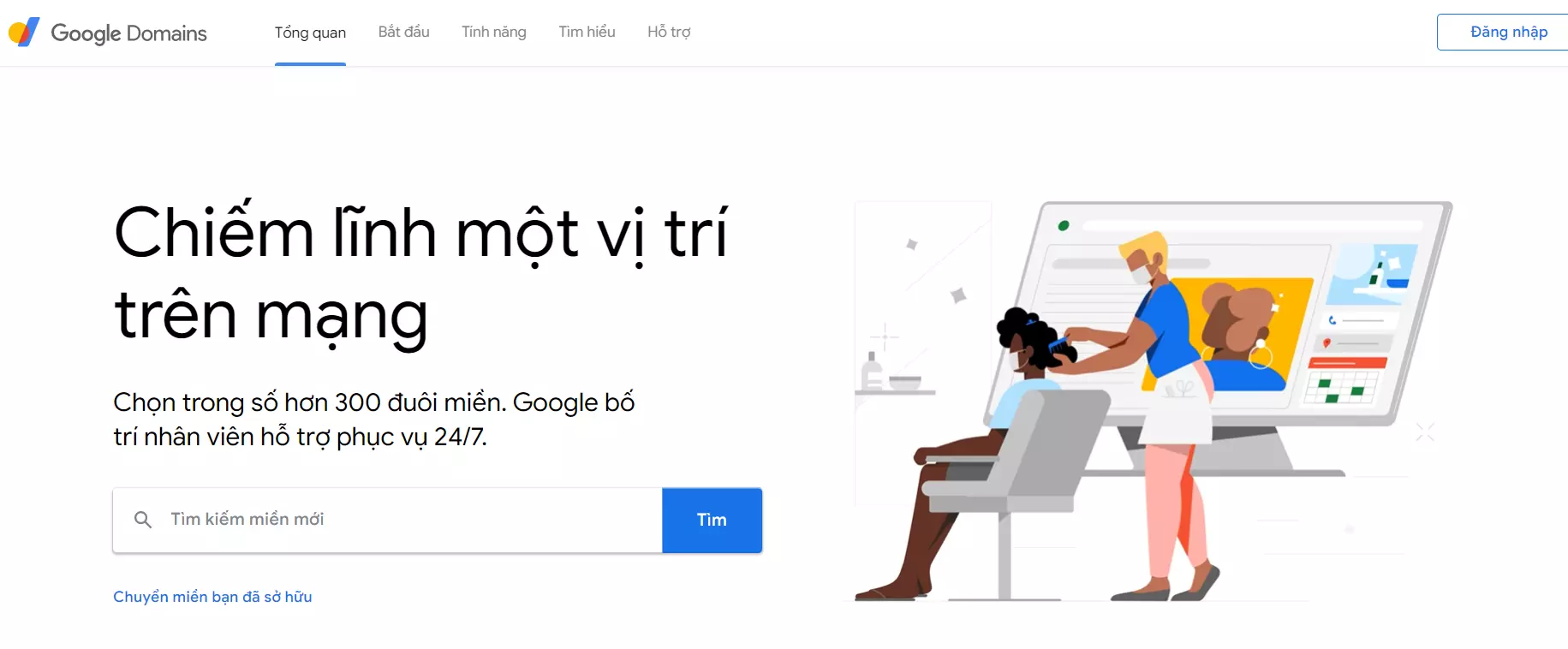
Bước 2. Đăng nhập vào tài khoản Google
Nếu bạn đã có tài khoản Google hãy đăng nhập luôn ở bước này bằng cách nhấp vào “Sign in” ở góc phải màn hình.
Nếu chưa có tài khoản cần phải đăng ký tài khoản xong rồi quay lại bước này.
Sau khi đăng nhập nhấn vào dấu mũi tên / “continue” để tiếp tục.
Bước 3. Tiến hành mua hoặc transfer tên miền về Google
Tới bước này, bạn cần mua hoặc transfer Google Domain.
Chúng mình sẽ hướng dẫn bạn các bước thực hiện transfer trước nhé.
Nếu bạn muốn mua thì các bước thực hiện tương tự như nhau, và khi đăng ký mua thì trình tự còn dễ hơn các bước transfer.
Giờ đây là các bước hướng dẫn transfer cụ thể:
- Thao tác 1. Nhập Authorization Code vào ô trống.
- Thao tác 2. Nhấn Accept and proceed.
Sau khi tiến hành thao tác 3 Google Domains sẽ hỏi bạn có muốn import các bản ghi tên miền hay không.
Ở bước này bạn nên để tình trạng là mặc định. Sau đó nhấn Accept and proceed.
- Thao tác 3. Nhấn Transfer để xác nhận.
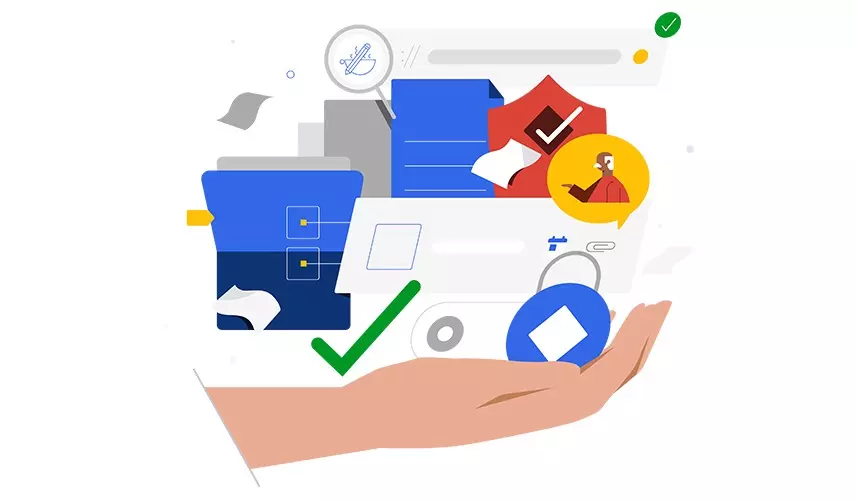
Bước 4. Điền thông tin tên miền
Sau khi xác nhận xong ở bước 3 hoặc đăng ký mua ở bước 3 xong. Google Domains sẽ yêu cầu bạn nhập thông tin tên miền.
Bạn cần nhập đầy đủ thông tin, tên, địa chỉ email, tên quốc gia. Sau đó nhấn Continue để tiếp tục.
Lưu ý là cần nhập thông tin chính xác tránh nhầm lẫn bạn nhé.
Bước 5. Tiến hành thanh toán
Tài khoản Google Wallet của bạn chưa được thêm thẻ Visa hoặc Master nào thì sẽ xuất hiện cửa sổ để bạn nhập thông tin.
Sau khi nhập thông tin và tiến hành thanh toán xong là bạn đã hoàn thành các bước rồi nhé.
Kết luận đăng ký Google Domain
Trên đây là bài viết hướng dẫn chi tiết 05 bước đăng ký Google Domain. Chúng tôi hy vọng rằng những thông tin trên đây giúp bạn đọc hiểu thêm về các bước đăng ký này. Nhìn thì có vẻ đơn giản nhưng khi bắt tay vào việc có thể sẽ gặp khó khăn. Nếu có bất cứ thắc mắc nào hãy liên hệ với chúng tôi để được giải đáp nhé.
Bài viết liên quan:
Bảo mật website là gì? Cách bảo mật website đơn giản và hiệu quả cao
Top 10 mẫu email marketing miễn phí hiệu quả nhất năm 2022
Hướng dẫn trỏ tên miền về hosting cpanel
Thông tin liên hệ tư vấn
- Website: www.hostify.vn
- Liên hệ Kỹ thuật: 0247 1012 369 (Phím 2)
- Facebook: https://www.facebook.com/hostify.vn












Một bình luận